本文主要是介绍前端Vue小兔鲜儿电商项目实战Day05,希望对大家解决编程问题提供一定的参考价值,需要的开发者们随着小编来一起学习吧!
一、登录 - 整体认识和路由配置
1. 整体认识
登录页面的主要功能就是表单校验和登录退出业务
①src/views/Login/index.vue
<script setup></script><template><div><header class="login-header"><div class="container m-top-20"><h1 class="logo"><RouterLink to="/">小兔鲜</RouterLink></h1><RouterLink class="entry" to="/">进入网站首页<i class="iconfont icon-angle-right"></i><i class="iconfont icon-angle-right"></i></RouterLink></div></header><section class="login-section"><div class="wrapper"><nav><a href="javascript:;">账户登录</a></nav><div class="account-box"><div class="form"><el-form label-position="right" label-width="60px" status-icon><el-form-item label="账户"><el-input /></el-form-item><el-form-item label="密码"><el-input /></el-form-item><el-form-item label-width="22px"><el-checkbox size="large">我已同意隐私条款和服务条款</el-checkbox></el-form-item><el-button size="large" class="subBtn">点击登录</el-button></el-form></div></div></div></section><footer class="login-footer"><div class="container"><p><a href="javascript:;">关于我们</a><a href="javascript:;">帮助中心</a><a href="javascript:;">售后服务</a><a href="javascript:;">配送与验收</a><a href="javascript:;">商务合作</a><a href="javascript:;">搜索推荐</a><a href="javascript:;">友情链接</a></p><p>CopyRight © 小兔鲜儿</p></div></footer></div>
</template><style scoped lang="scss">
.login-header {background: #fff;border-bottom: 1px solid #e4e4e4;.container {display: flex;align-items: flex-end;justify-content: space-between;}.logo {width: 200px;a {display: block;height: 132px;width: 100%;text-indent: -9999px;background: url('@/assets/images/logo.png') no-repeat center 18px /contain;}}.sub {flex: 1;font-size: 24px;font-weight: normal;margin-bottom: 38px;margin-left: 20px;color: #666;}.entry {width: 120px;margin-bottom: 38px;font-size: 16px;i {font-size: 14px;color: $xtxColor;letter-spacing: -5px;}}
}.login-section {background: url('@/assets/images/login-bg.png') no-repeat center / cover;height: 488px;position: relative;.wrapper {width: 380px;background: #fff;position: absolute;left: 50%;top: 54px;transform: translate3d(100px, 0, 0);box-shadow: 0 0 10px rgba(0, 0, 0, 0.15);nav {font-size: 14px;height: 55px;margin-bottom: 20px;border-bottom: 1px solid #f5f5f5;display: flex;padding: 0 40px;text-align: right;align-items: center;a {flex: 1;line-height: 1;display: inline-block;font-size: 18px;position: relative;text-align: center;}}}
}.login-footer {padding: 30px 0 50px;background: #fff;p {text-align: center;color: #999;padding-top: 20px;a {line-height: 1;padding: 0 10px;color: #999;display: inline-block;~ a {border-left: 1px solid #ccc;}}}
}.account-box {.toggle {padding: 15px 40px;text-align: right;a {color: $xtxColor;i {font-size: 14px;}}}.form {padding: 0 20px 20px 20px;&-item {margin-bottom: 28px;.input {position: relative;height: 36px;> i {width: 34px;height: 34px;background: #cfcdcd;color: #fff;position: absolute;left: 1px;top: 1px;text-align: center;line-height: 34px;font-size: 18px;}input {padding-left: 44px;border: 1px solid #cfcdcd;height: 36px;line-height: 36px;width: 100%;&.error {border-color: $priceColor;}&.active,&:focus {border-color: $xtxColor;}}.code {position: absolute;right: 1px;top: 1px;text-align: center;line-height: 34px;font-size: 14px;background: #f5f5f5;color: #666;width: 90px;height: 34px;cursor: pointer;}}> .error {position: absolute;font-size: 12px;line-height: 28px;color: $priceColor;i {font-size: 14px;margin-right: 2px;}}}.agree {a {color: #069;}}.btn {display: block;width: 100%;height: 40px;color: #fff;text-align: center;line-height: 40px;background: $xtxColor;&.disabled {background: #cfcdcd;}}}.action {padding: 20px 40px;display: flex;justify-content: space-between;align-items: center;.url {a {color: #999;margin-left: 10px;}}}
}.subBtn {background: $xtxColor;width: 100%;color: #fff;
}
</style>
②src/views/Layout/components/LayoutNav.vue
<script setup></script><template><nav class="app-topnav"><div class="container"><ul><!-- 多模板渲染 区分登录状态和非登录状态 --><template v-if="false"><li><a href="javascript:;"><i class="iconfont icon-user"></i>周杰伦</a></li><li><el-popconfirmtitle="确认退出吗?"confirm-button-text="确认"cancel-button-text="取消"><template #reference><a href="javascript:;">退出登录</a></template></el-popconfirm></li><li><a href="javascript:;">我的订单</a></li><li><a href="javascript:;">会员中心</a></li></template><template v-else><li><a href="javascript:;" @click="$router.push('/login')">请先登录</a></li><li><a href="javascript:;">帮助中心</a></li><li><a href="javascript:;">关于我们</a></li></template></ul></div></nav>
</template><style scoped lang="scss">
<!-- ... ... -->
</style>
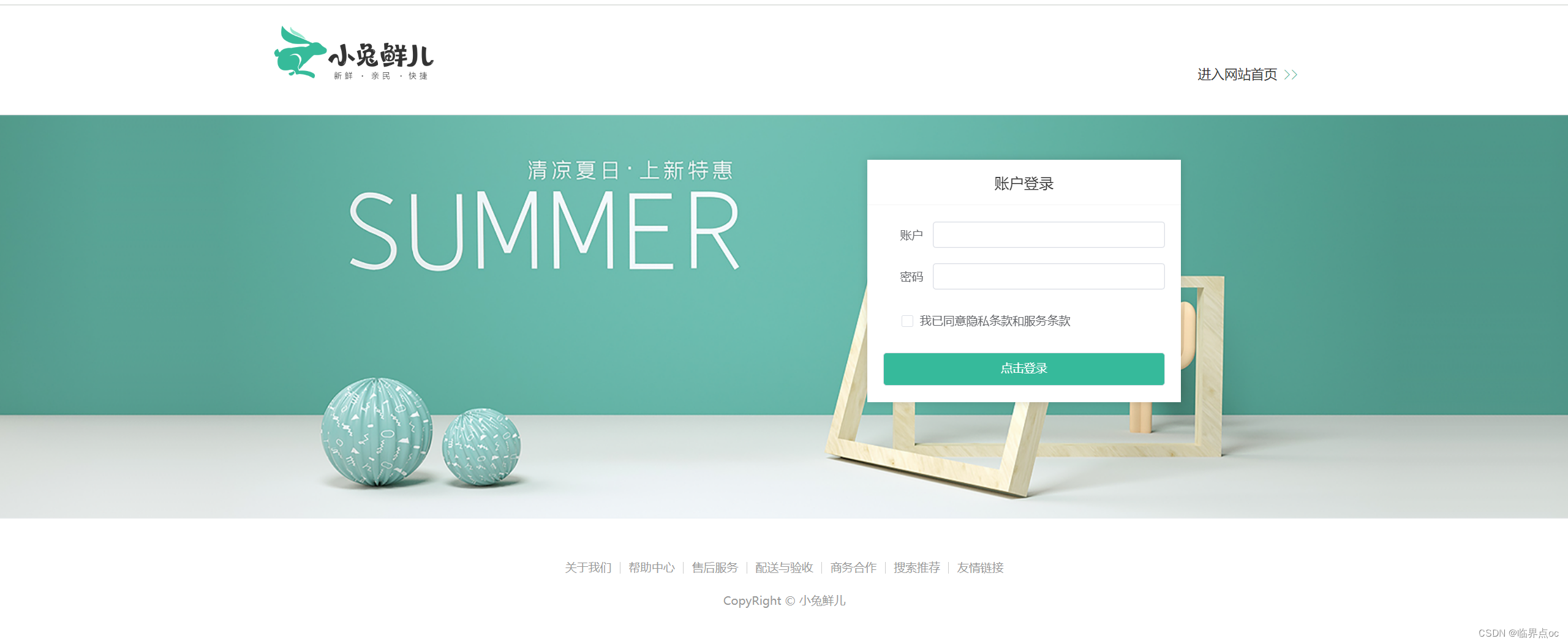
二、登录 - 表单校验实现
1. 为什么需要校验
作用:前端提前校验可以省去一些错误的请求提交,为后端节省接口压力
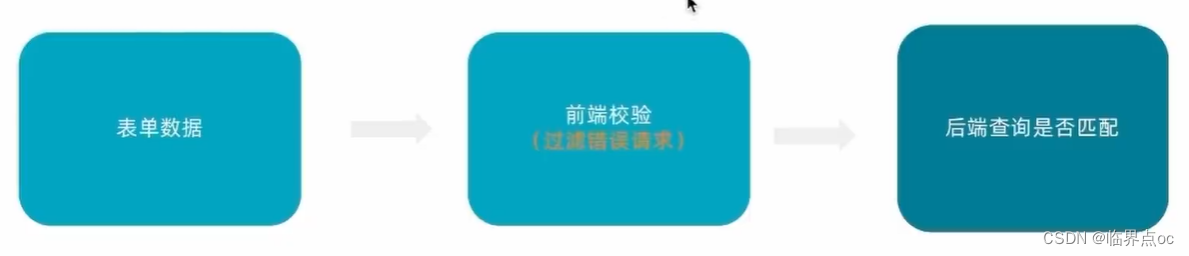
2. 表单如何进行校验
Form 表单 | Element Plus
ElementPlus表单组件内置了表单校验功能,只需要按照组件要求配置必要参数即可。
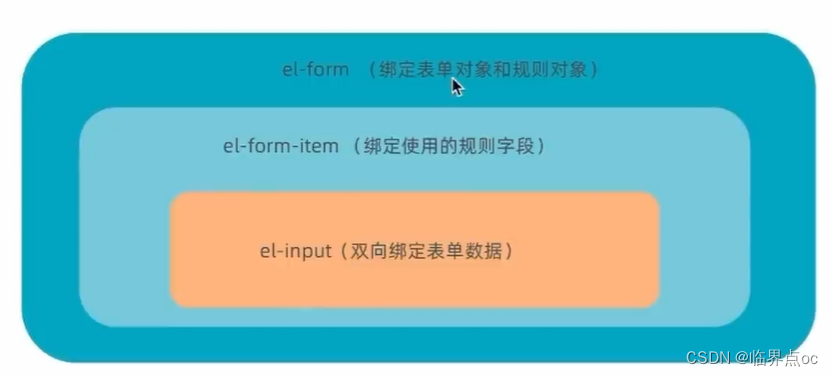
思想:当功能很复杂时,通过多个组件各自负责某个功能,再组合成一个大功能是组件设计中的常用方法。
表单校验步骤
- 1. 按照接口字段准备表单对象并绑定
- 2. 按照产品要求准备规则对象并绑定
- 3. 指定表单域的校验字段名
- 4. 把表单对象进行双向绑定
自定义校验规则
ElementPlus表单组件内置了初始的校验配置,应付简单的校验只需要通过配置即可,如果想要定制一些特殊的校验需求,可以使用自定义校验规则,格式如下:
校验逻辑:如果勾选了协议框,通过校验,如果没有勾选,不通过校验
src/views/Login/index.vue
<script setup>
// 表单校验
// 整个表单的校验规则
// 1. 非空校验 required: true message消息提示,trigger触发校验的时机:blur change
// 2. 长度校验 min:xxx, max:xxx
// 3. 正则校验 pattern: 正则规则 \S:非空字符
// 4. 自定义校验 => 自己写逻辑校验(校验函数)
// validator: (rule, value, callback)
// (1)rule: 当前校验规则的相关信息
// (2)value: 所校验的表单元素目前的表单值
// (3)callback 无论成功还是失败,都需要callback回调
// - callback()校验成功import { ref } from 'vue'
const form = ref()
// 1. 准备表单对象
const formModel = ref({account: '',password: '',agree: false
})// 2. 准备校验规则对象
const rules = {account: [{ required: true, message: '用户名不能为空', trigger: 'blur' },{pattern: /^\S{5,15}$/,message: '账户名必须是5-15位的非空字符',trigger: 'blur'}],password: [{ required: true, message: '密码不能为空', trigger: 'blur' },{pattern: /^\S{6,15}$/,message: '密码必须是5-16位的非空字符',trigger: 'blur'}],agree: [{// 自定义校验规则validator: (rule, value, callback) => {console.log(value)// 判断是否勾选协议if (!value) {callback(new Error('请先勾选同意协议'))} else {callback()}}}]
}
</script><template><div><header class="login-header"><div class="container m-top-20"><h1 class="logo"><RouterLink to="/">小兔鲜</RouterLink></h1><RouterLink class="entry" to="/">进入网站首页<i class="iconfont icon-angle-right"></i><i class="iconfont icon-angle-right"></i></RouterLink></div></header><section class="login-section"><div class="wrapper"><nav><a href="javascript:;">账户登录</a></nav><div class="account-box"><div class="form"><el-form:model="formModel":rules="rules"ref="form"label-position="right"label-width="60px"status-icon><el-form-item label="账户" prop="account"><el-inputv-model="formModel.account"placeholder="请输入账户名"/></el-form-item><el-form-item label="密码" prop="password"><el-inputv-model="formModel.password"placeholder="请输入密码"/></el-form-item><el-form-item label-width="22px" prop="agree"><el-checkbox size="large" v-model="formModel.agree">我已同意隐私条款和服务条款</el-checkbox></el-form-item><el-button size="large" class="subBtn">点击登录</el-button></el-form></div></div></div></section><footer class="login-footer"><div class="container"><p><a href="javascript:;">关于我们</a><a href="javascript:;">帮助中心</a><a href="javascript:;">售后服务</a><a href="javascript:;">配送与验收</a><a href="javascript:;">商务合作</a><a href="javascript:;">搜索推荐</a><a href="javascript:;">友情链接</a></p><p>CopyRight © 小兔鲜儿</p></div></footer></div>
</template><style scoped lang="scss">
.login-header {background: #fff;border-bottom: 1px solid #e4e4e4;.container {display: flex;align-items: flex-end;justify-content: space-between;}.logo {width: 200px;a {display: block;height: 132px;width: 100%;text-indent: -9999px;background: url('@/assets/images/logo.png') no-repeat center 18px /contain;}}.sub {flex: 1;font-size: 24px;font-weight: normal;margin-bottom: 38px;margin-left: 20px;color: #666;}.entry {width: 120px;margin-bottom: 38px;font-size: 16px;i {font-size: 14px;color: $xtxColor;letter-spacing: -5px;}}
}.login-section {background: url('@/assets/images/login-bg.png') no-repeat center / cover;height: 488px;position: relative;.wrapper {width: 380px;background: #fff;position: absolute;left: 50%;top: 54px;transform: translate3d(100px, 0, 0);box-shadow: 0 0 10px rgba(0, 0, 0, 0.15);nav {font-size: 14px;height: 55px;margin-bottom: 20px;border-bottom: 1px solid #f5f5f5;display: flex;padding: 0 40px;text-align: right;align-items: center;a {flex: 1;line-height: 1;display: inline-block;font-size: 18px;position: relative;text-align: center;}}}
}.login-footer {padding: 30px 0 50px;background: #fff;p {text-align: center;color: #999;padding-top: 20px;a {line-height: 1;padding: 0 10px;color: #999;display: inline-block;~ a {border-left: 1px solid #ccc;}}}
}.account-box {.toggle {padding: 15px 40px;text-align: right;a {color: $xtxColor;i {font-size: 14px;}}}.form {padding: 0 20px 20px 20px;&-item {margin-bottom: 28px;.input {position: relative;height: 36px;> i {width: 34px;height: 34px;background: #cfcdcd;color: #fff;position: absolute;left: 1px;top: 1px;text-align: center;line-height: 34px;font-size: 18px;}input {padding-left: 44px;border: 1px solid #cfcdcd;height: 36px;line-height: 36px;width: 100%;&.error {border-color: $priceColor;}&.active,&:focus {border-color: $xtxColor;}}.code {position: absolute;right: 1px;top: 1px;text-align: center;line-height: 34px;font-size: 14px;background: #f5f5f5;color: #666;width: 90px;height: 34px;cursor: pointer;}}> .error {position: absolute;font-size: 12px;line-height: 28px;color: $priceColor;i {font-size: 14px;margin-right: 2px;}}}.agree {a {color: #069;}}.btn {display: block;width: 100%;height: 40px;color: #fff;text-align: center;line-height: 40px;background: $xtxColor;&.disabled {background: #cfcdcd;}}}.action {padding: 20px 40px;display: flex;justify-content: space-between;align-items: center;.url {a {color: #999;margin-left: 10px;}}}
}.subBtn {background: $xtxColor;width: 100%;color: #fff;
}
</style>
3. 整个表单的内容验证
思考:每个表单域都有自己的校验触发事件,如果用户一上来就点击登录怎么办呢?
答:在点击登录时需要对所有需要校验的表单进行统一校验
三、登录 - 基础登录业务实现
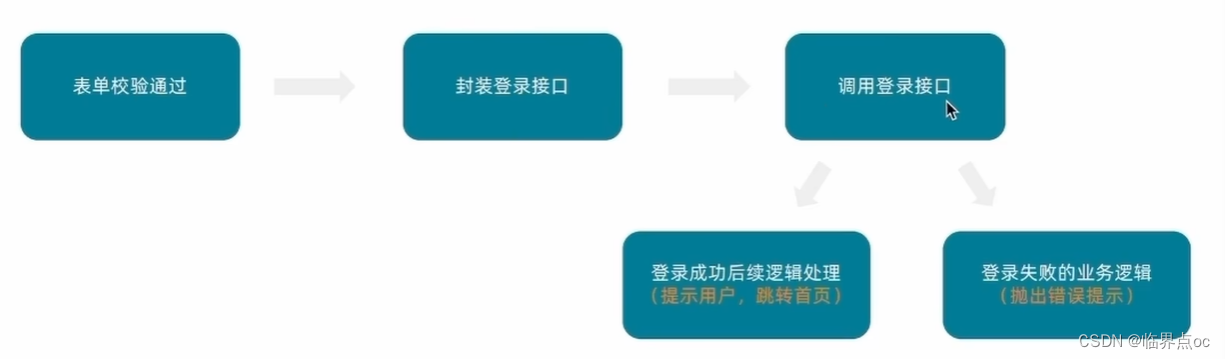
1. 封装登录接口 - src/apis/user.js
import instance from '@/utils/http.js'// 登录接口
// export const loginAPI = ({ account, password }) => {
// instance.post('/login', { account, password })
// }
export const loginAPI = ({ account, password }) => {return instance({url: '/login',method: 'POST',data: {account,password}})
}
2. 登录成功后续逻辑处理 - src/views/Login/index.vue
<script setup>
// 表单校验
// 整个表单的校验规则
// 1. 非空校验 required: true message消息提示,trigger触发校验的时机:blur change
// 2. 长度校验 min:xxx, max:xxx
// 3. 正则校验 pattern: 正则规则 \S:非空字符
// 4. 自定义校验 => 自己写逻辑校验(校验函数)
// validator: (rule, value, callback)
// (1)rule: 当前校验规则的相关信息
// (2)value: 所校验的表单元素目前的表单值
// (3)callback 无论成功还是失败,都需要callback回调
// - callback()校验成功import { loginAPI } from '@/apis/user.js'
import { ref } from 'vue'
import { useRouter } from 'vue-router'const form = ref(null)
// 1. 准备表单对象
const formModel = ref({account: '',password: '',agree: false
})// 2. 准备校验规则对象
const rules = {account: [{ required: true, message: '用户名不能为空', trigger: 'blur' },{pattern: /^\S{5,15}$/,message: '账户名必须是5-15位的非空字符',trigger: 'blur'}],password: [{ required: true, message: '密码不能为空', trigger: 'blur' },{pattern: /^\S{6,15}$/,message: '密码必须是5-16位的非空字符',trigger: 'blur'}],agree: [{// 自定义校验规则validator: (rule, value, callback) => {console.log(value)// 判断是否勾选协议if (!value) {callback(new Error('请先勾选同意协议'))} else {callback()}}}]
}// 带r,调用方法;不带r,获取参数
const router = useRouter()
const doLogin = async () => {// 登录之前,先进行校验。校验成功,发请求;校验失败,自动提示await form.value.validate()const { account, password } = formModel.valueawait loginAPI({ account, password })ElMessage.success('登录成功')// 跳转首页router.replace({ path: '/' })
}
</script><template><div><header class="login-header"><div class="container m-top-20"><h1 class="logo"><RouterLink to="/">小兔鲜</RouterLink></h1><RouterLink class="entry" to="/">进入网站首页<i class="iconfont icon-angle-right"></i><i class="iconfont icon-angle-right"></i></RouterLink></div></header><section class="login-section"><div class="wrapper"><nav><a href="javascript:;">账户登录</a></nav><div class="account-box"><!-- (1) el-form => :model="ruleForm" 绑定的整个form的数据对象 { xxx, xxx, xxx }(2) el-form => :rules="rules" 绑定的整个rules规则对象 { xxx, xxx, xxx }(3) 表单元素 => v-model="ruleForm.xxx" 给表单元素,绑定form的子属性(4) el-form-item => prop配置生效的是哪个校验规则 (和rules中的字段要对应)--><div class="form"><el-form:model="formModel":rules="rules"ref="form"label-position="right"label-width="60px"status-icon><el-form-item label="账户" prop="account"><el-inputv-model="formModel.account"placeholder="请输入账户名"/></el-form-item><el-form-item label="密码" prop="password"><el-inputv-model="formModel.password"placeholder="请输入密码"/></el-form-item><el-form-item label-width="22px" prop="agree"><el-checkbox size="large" v-model="formModel.agree">我已同意隐私条款和服务条款</el-checkbox></el-form-item><el-button @click="doLogin" size="large" class="subBtn">点击登录</el-button></el-form></div></div></div></section><footer class="login-footer"><div class="container"><p><a href="javascript:;">关于我们</a><a href="javascript:;">帮助中心</a><a href="javascript:;">售后服务</a><a href="javascript:;">配送与验收</a><a href="javascript:;">商务合作</a><a href="javascript:;">搜索推荐</a><a href="javascript:;">友情链接</a></p><p>CopyRight © 小兔鲜儿</p></div></footer></div>
</template>
3. .eslintrc.cjs - 配置全局变量
/* eslint-env node */
require('@rushstack/eslint-patch/modern-module-resolution')module.exports = {root: true,extends: ['plugin:vue/vue3-essential','eslint:recommended','@vue/eslint-config-prettier/skip-formatting'],parserOptions: {ecmaVersion: 'latest'},rules: {// prettier专注于代码的美观度 (格式化工具)// 前置:// 1. 禁用格式化插件 prettier format on save 关闭// 2. 安装Eslint插件, 并配置保存时自动修复'prettier/prettier': ['warn',{singleQuote: true, // 单引号semi: false, // 无分号printWidth: 80, // 每行宽度至多80字符trailingComma: 'none', // 不加对象|数组最后逗号endOfLine: 'auto' // 换行符号不限制(win mac 不一致)}],// ESLint关注于规范, 如果不符合规范,报错'vue/multi-word-component-names': ['warn',{ignores: ['index'] // vue组件名称多单词组成(忽略index.vue)}],'vue/no-setup-props-destructure': ['off'], // 关闭 props 解构的校验 (props解构丢失响应式)// 添加未定义变量错误提示,create-vue@3.6.3 关闭,这里加上是为了支持下一个章节演示。'no-undef': 'error'},// 全局变量globals: {ElMessage: 'readonly',ElMessageBox: 'readonly',ElLoading: 'readonly'}
}
4. 登录失败的逻辑处理 - src/utils/http.js
import axios from 'axios'// 创建axios实例
const instance = axios.create({baseURL: 'http://pcapi-xiaotuxian-front-devtest.itheima.net',timeout: 5000
})// axios请求拦截器
instance.interceptors.request.use((config) => {return config},(e) => Promise.reject(e)
)// axios响应式拦截器
instance.interceptors.response.use((res) => res.data,(e) => {console.log(e)// 统一错误提示ElMessage({type: 'warning',message: e.response.data.message})return Promise.reject(e)}
)export default instance
四、登录 - Pinia管理用户数据
1. 为什么要用Pinia管理数据
由于用户数据的特殊性,在很多组件中都有可能进行共享,共享的数据使用Pinia管理会更加方便
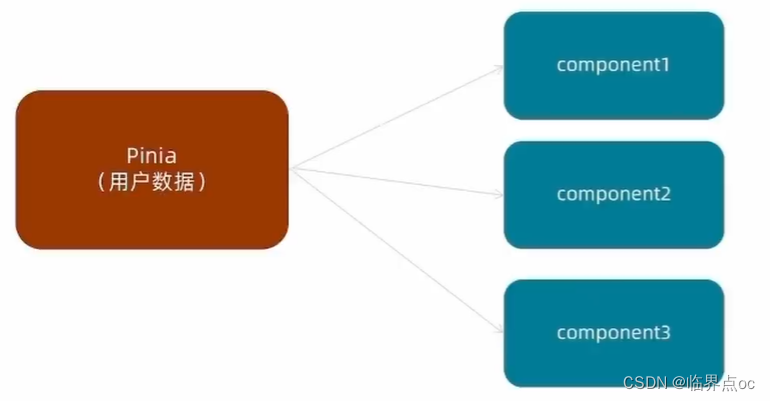
2. 如何使用Pinia管理数据
遵循理念:和数据相关的所有操作(state + action)都放到Pinia中,组件只负责触发action函数
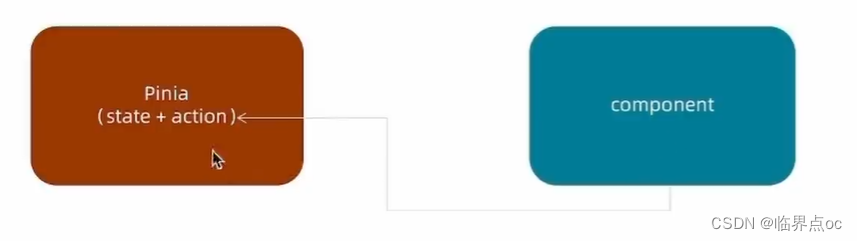

①src/stores/user.js
import { defineStore } from 'pinia'
import { loginAPI } from '@/apis/user'
import { ref } from 'vue'export const useUserStore = defineStore('user',() => {// 1. 定义管理用户数据的stateconst userInfo = ref({})// 2. 定义获取数据的action函数const getUserInfo = async ({ account, password }) => {const res = await loginAPI({ account, password })userInfo.value = res.result}// 3. 以对象的形式把state和action returnreturn {userInfo,getUserInfo}},{persist: true}
)
②src/views/Login/index.vue
<script setup>
import { useUserStore } from '@/stores/user.js'const userStore = useUserStore()// ... ...// 带r,调用方法;不带r,获取参数
const router = useRouter()
const doLogin = async () => {// 登录之前,先进行校验。校验成功,发请求;校验失败,自动提示await form.value.validate()const { account, password } = formModel.valueawait userStore.getUserInfo({ account, password })ElMessage.success('登录成功')// 跳转首页router.replace({ path: '/' })
}
</script>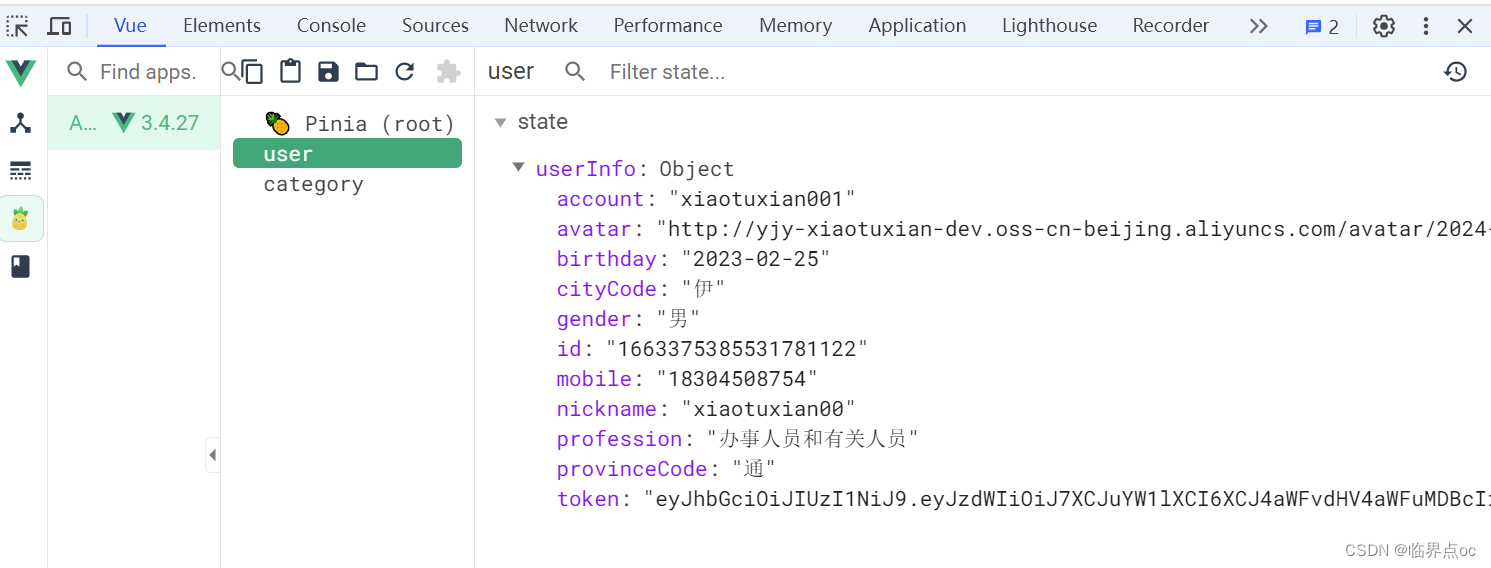
3. Pinia用户数据持久化
持久化用户数据说明
1. 用户数据中有一个关键的数据叫做Token(用来标识当前用户是否登录),而Token持续一段时间才会过期
2. Pinia的存储是基于内存的,刷新就丢失,为了保持登录状态就要做到刷新不丢失,需要配合持久化进行存储。
目的:保持token不丢失,保持登录状态
最终效果:操作state时会自动把用户数据在本地的localStorage也存一份,刷新的时候会从localStorage中先取
快速开始 | pinia-plugin-persistedstate

运行机制:在设置state的时候会自动把数据同步给localstorage,在获取state数据的时候会优先从localstorage中获取。
①安装插件
pnpm i pinia-plugin-persistedstate②将插件添加到pinia实例上 - main.js
import { createApp } from 'vue'
import { createPinia } from 'pinia'
import piniaPluginPersistedstate from 'pinia-plugin-persistedstate'import App from './App.vue'
import router from './router'
// 引入初始化样式文件
import '@/styles/common.scss'
// 引入懒加载指令插件并注册
import { lazyPlugin } from '@/direactives'
// 引入全局组件插件
import { componentPlugin } from '@/components/index.js'const app = createApp(App)
const pinia = createPinia()pinia.use(piniaPluginPersistedstate)
app.use(pinia)
app.use(router)
app.use(lazyPlugin)
app.use(componentPlugin)app.mount('#app')
③创建Store时,将persist选项设置为true
import { defineStore } from 'pinia'
import { loginAPI } from '@/apis/user'
import { ref } from 'vue'export const useUserStore = defineStore('user',() => {// 1. 定义管理用户数据的stateconst userInfo = ref({})// 2. 定义获取数据的action函数const getUserInfo = async ({ account, password }) => {const res = await loginAPI({ account, password })userInfo.value = res.result}// 3. 以对象的形式把state和action returnreturn {userInfo,getUserInfo}},{persist: true}
)
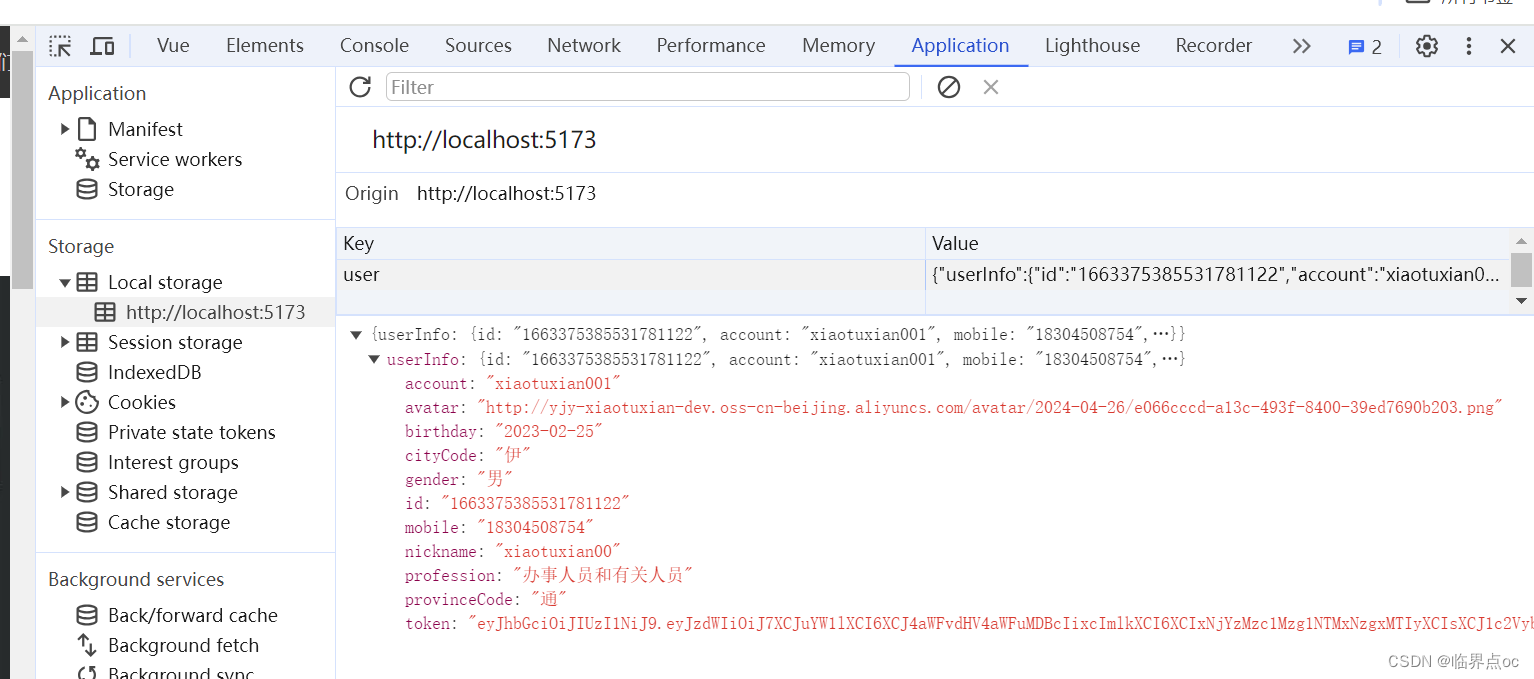
五、登录 - 登录和非登录状态的模板适配
1. 需求理解

src/views/Layout/components/LayoutNav.vue
<script setup>
import { useUserStore } from '@/stores/user.js'
const userStore = useUserStore()
</script><template><nav class="app-topnav"><div class="container"><ul><!-- 多模板渲染 区分登录状态和非登录状态 --><!-- 判断是否有token --><template v-if="userStore.userInfo.token"><li><a href="javascript:;"><i class="iconfont icon-user"></i>{{ userStore.userInfo.nickname || userStore.userInfo.account }}</a></li><li><el-popconfirmtitle="确认退出吗?"confirm-button-text="确认"cancel-button-text="取消"><template #reference><a href="javascript:;">退出登录</a></template></el-popconfirm></li><li><a href="javascript:;">我的订单</a></li><li><a href="javascript:;">会员中心</a></li></template><template v-else><li><a href="javascript:;" @click="$router.push('/login')">请先登录</a></li><li><a href="javascript:;">帮助中心</a></li><li><a href="javascript:;">关于我们</a></li></template></ul></div></nav>
</template>
六、登录 - 请求拦截器携带Token
1. 为什么要在请求拦截器携带Token
Token作为用户标识,在很多个接口中都需要携带Token才可以正确获取数据,所以需要在接口调用时携带Token。另外,为了统一控制采取请求拦截器携带的方案。
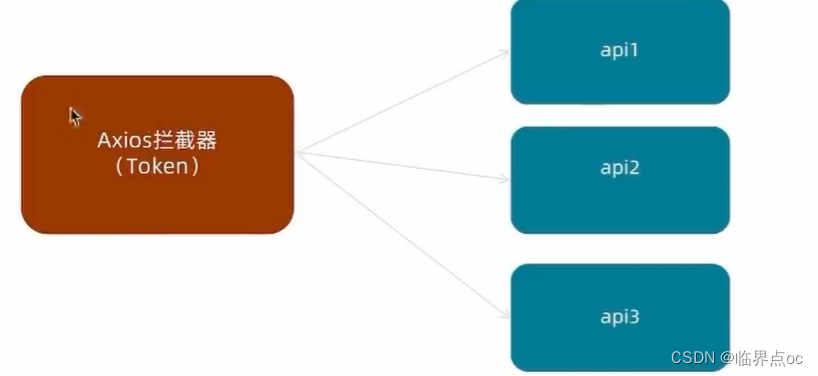
2. 如何配置
Axios请求拦截器可以在接口正式发起之前对请求参数做一些事情,通常Token数据会被注入到请求header中,格式按照后端要求的格式进行拼接处理
instance.interceptors.request.use(config => {const userStore = useUserStore()const token = userStore.userInfo.tokenif( token ) {config.headers.Authorization = `Bearer ${token}`}return config
}, e=> Promise.reject(e))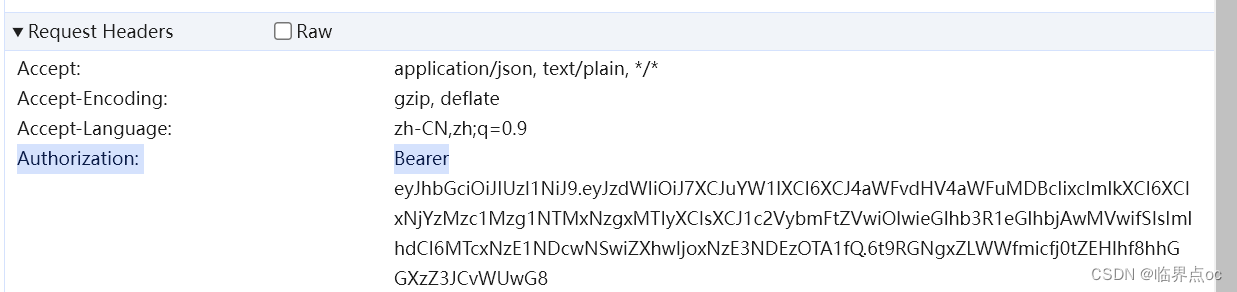
七、登录 - 退出登录功能实现
1. 退出登录业务实现
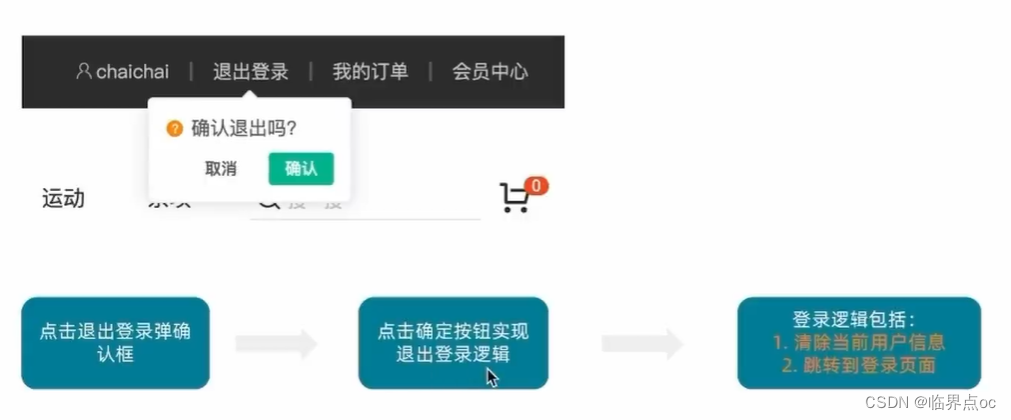
Popconfirm 气泡确认框 | Element Plus
①新增清除用户信息action - src/stores/user.js
import { defineStore } from 'pinia'
import { loginAPI } from '@/apis/user'
import { ref } from 'vue'export const useUserStore = defineStore('user',() => {// 1. 定义管理用户数据的stateconst userInfo = ref({})// 2. 定义获取数据的action函数const getUserInfo = async ({ account, password }) => {const res = await loginAPI({ account, password })userInfo.value = res.result}// 退出登录时清除用户信息const clearUserInfo = () => {userInfo.value = {}}// 3. 以对象的形式把state和action returnreturn {userInfo,getUserInfo,clearUserInfo}},{persist: true}
)
②组件中执行业务逻辑 - src/views/Layout/components/LayoutNav.vue
<script setup>
import { useUserStore } from '@/stores/user.js'
import { useRouter } from 'vue-router'
const userStore = useUserStore()
const router = useRouter()const confirm = () => {// 清除登录信息userStore.clearUserInfo()// 跳转到登录页router.push('/login')
}
</script><template><nav class="app-topnav"><div class="container"><ul><!-- 多模板渲染 区分登录状态和非登录状态 --><!-- 判断是否有token --><template v-if="userStore.userInfo.token"><li><a href="javascript:;"><i class="iconfont icon-user"></i>{{ userStore.userInfo.nickname || userStore.userInfo.account }}</a></li><li><el-popconfirmtitle="确认退出吗?"confirm-button-text="确认"cancel-button-text="取消"@confirm="confirm"><template #reference><a href="javascript:;">退出登录</a></template></el-popconfirm></li><li><a href="javascript:;">我的订单</a></li><li><a href="javascript:;">会员中心</a></li></template><template v-else><li><a href="javascript:;" @click="$router.push('/login')">请先登录</a></li><li><a href="javascript:;">帮助中心</a></li><li><a href="javascript:;">关于我们</a></li></template></ul></div></nav>
</template>八、登录 - Token失效401拦截
1. 业务背景
Token的有效性可以保持一定时间,如果用户一段时间不做任何操作,Token就会失效,使用失效的Token再去请求一些接口,接口就会报401状态码错误,需要我们做额外处理
两个需要思考的问题:
1. 我们能确定用户到底是在访问哪个接口时出现的401错误吗?在什么位置去拦截这个401?
答:响应拦截器
2. 检测到401之后又该干什么呢?
答:清除掉过期的用户信息,跳转到登录页
解决方案:在axios响应拦截器做统一处理

src/utils/http.js
import axios from 'axios'
import { useUserStore } from '@/stores/user.js'
import router from '@/router'// 创建axios实例
const instance = axios.create({baseURL: 'http://pcapi-xiaotuxian-front-devtest.itheima.net',timeout: 5000
})// axios请求拦截器
instance.interceptors.request.use((config) => {// 1. 从pinia获取token数据const userStore = useUserStore()// 2. 按照后端的要求拼接token数据const token = userStore.userInfo.tokenif (token) {config.headers.Authorization = `Bearer ${token}`}return config},(e) => Promise.reject(e)
)// axios响应式拦截器
instance.interceptors.response.use((res) => res.data,(e) => {const userStore = useUserStore()// 统一错误提示ElMessage({type: 'warning',message: e.response.data.message})// 401 token失效处理if (e.response.status === 401) {// 1. 清除本地用户信息userStore.clearUserInfo()// 2. 跳转到登录页(进入到详情页才会)router.push('/login')}return Promise.reject(e)}
)export default instance
九、购物车功能实现
1. 购物车业务逻辑梳理拆解
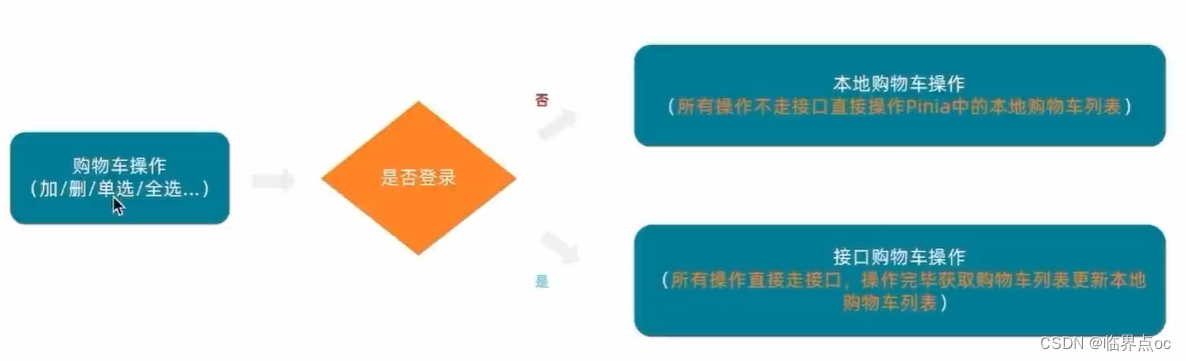
1. 整个购物车的实现分为两个大分支,本地购物车操作和接口购物车操作
2. 由于购物车数据的特殊性,采取pinia管理购物车列表数据并添加持久化缓存
2. 本地购物车 - 加入购物车实现
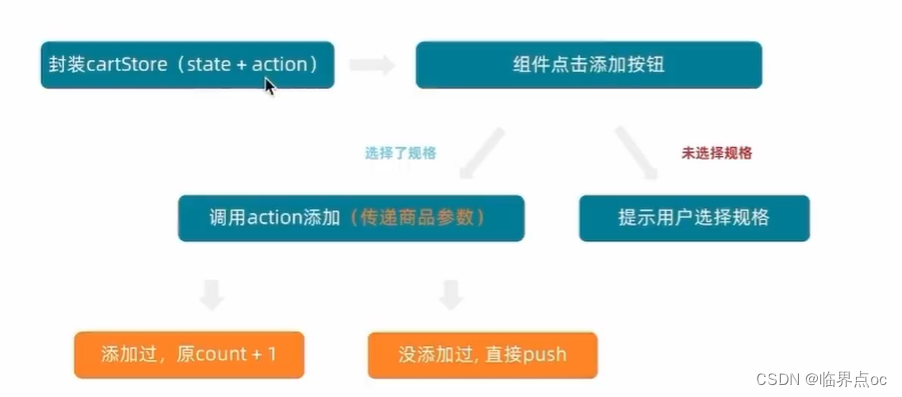
Input Number 数字输入框 | Element Plus
①封装购物车模块 - src/stores/cart.js
// 封装购物车模块
import { ref } from 'vue'
import { defineStore } from 'pinia'export const useCartStore = defineStore('cart',() => {// 1. 定义state - cartListconst cartList = ref([])// 2. 定义action - addCartconst addCart = (goods) => {// 添加购物车操作// 思路:通过匹配传递过来的商品对象中是skuId能不能在cartList中找到,找到了就是添加过const item = cartList.value.find((item) => goods.skuId === item.skuId)if (item) {// 已添加过,count + 1item.count++} else {// 没有添加过,直接pushcartList.value.push(goods)}}return {cartList,addCart}},{persist: true}
)
②src/views/Detail/index.vue
<script setup>
// ... ...
import { useCartStore } from '@/stores/cart.js'const cartStore = useCartStore()// sku规格被操作时
let skuObj = {}
const skuChange = (sku) => {console.log(sku)skuObj = sku
}const count = ref(1)
const handleChange = (count) => {console.log(count)
}// 添加购物车
const addCart = () => {if (skuObj.skuId) {// 规格已选择cartStore.addCart({id: goods.value.id,name: goods.value.name,picture: goods.value.mainPictures[0],price: goods.value.price,count: count.value,skuId: skuObj.skuId,attrsText: skuObj.specsText,selected: true})} else {// 规格没有选择,提示用户ElMessage.warning('请选择规格')}
}
</script><template><!-- ... ... --><!-- sku组件 --><XtxSku :goods="goods" @change="skuChange"></XtxSku><!-- 数据组件 --><el-input-numberv-model="count"@change="handleChange":min="1"/><!-- 按钮组件 --><div><el-button @click="addCart" size="large" class="btn">加入购物车</el-button></div>
<!-- ... ... -->
</template>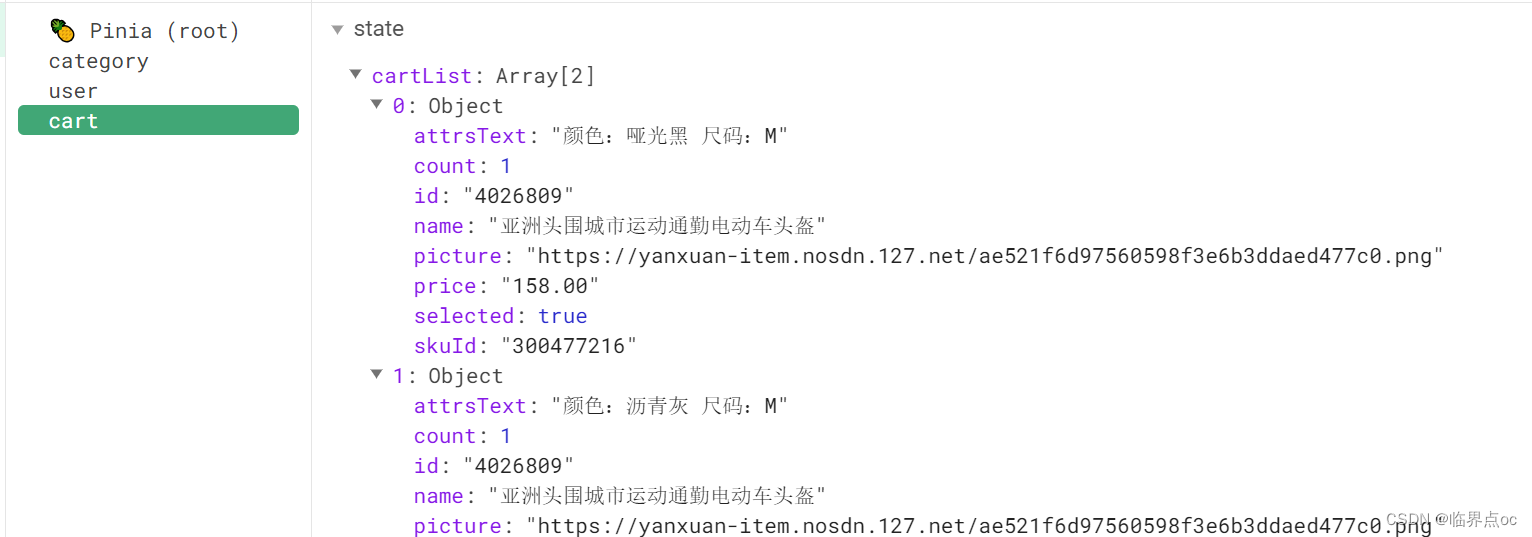
3. 本地购物车 - 头部购物车列表渲染

①头部购物车组件 - src/views/Layout/components/HeaderCart.vue
<script setup>
import { useCartStore } from '@/stores/cart.js'
const cartStore = useCartStore()
</script><template><div class="cart"><a class="curr" href="javascript:;"><i class="iconfont icon-cart"></i><em>{{ cartStore.cartList.length }}</em></a><div class="layer"><div class="list"><div class="item" v-for="i in cartStore.cartList" :key="i"><RouterLink to=""><img :src="i.picture" alt="" /><div class="center"><p class="name ellipsis-2">{{ i.name }}</p><p class="attr ellipsis">{{ i.attrsText }}</p></div><div class="right"><p class="price">¥{{ i.price }}</p><p class="count">x{{ i.count }}</p></div></RouterLink><iclass="iconfont icon-close-new"@click="store.delCart(i.skuId)"></i></div></div><div class="foot"><div class="total"><p>共 10 件商品</p><p>¥ 100.00</p></div><el-button size="large" type="primary">去购物车结算</el-button></div></div></div>
</template><style scoped lang="scss">
.cart {width: 50px;position: relative;z-index: 600;.curr {height: 32px;line-height: 32px;text-align: center;position: relative;display: block;.icon-cart {font-size: 22px;}em {font-style: normal;position: absolute;right: 0;top: 0;padding: 1px 6px;line-height: 1;background: $helpColor;color: #fff;font-size: 12px;border-radius: 10px;font-family: Arial;}}&:hover {.layer {opacity: 1;transform: none;}}.layer {opacity: 0;transition: all 0.4s 0.2s;transform: translateY(-200px) scale(1, 0);width: 400px;height: 400px;position: absolute;top: 50px;right: 0;box-shadow: 0 0 10px rgba(0, 0, 0, 0.2);background: #fff;border-radius: 4px;padding-top: 10px;&::before {content: '';position: absolute;right: 14px;top: -10px;width: 20px;height: 20px;background: #fff;transform: scale(0.6, 1) rotate(45deg);box-shadow: -3px -3px 5px rgba(0, 0, 0, 0.1);}.foot {position: absolute;left: 0;bottom: 0;height: 70px;width: 100%;padding: 10px;display: flex;justify-content: space-between;background: #f8f8f8;align-items: center;.total {padding-left: 10px;color: #999;p {&:last-child {font-size: 18px;color: $priceColor;}}}}}.list {height: 310px;overflow: auto;padding: 0 10px;&::-webkit-scrollbar {width: 10px;height: 10px;}&::-webkit-scrollbar-track {background: #f8f8f8;border-radius: 2px;}&::-webkit-scrollbar-thumb {background: #eee;border-radius: 10px;}&::-webkit-scrollbar-thumb:hover {background: #ccc;}.item {border-bottom: 1px solid #f5f5f5;padding: 10px 0;position: relative;i {position: absolute;bottom: 38px;right: 0;opacity: 0;color: #666;transition: all 0.5s;}&:hover {i {opacity: 1;cursor: pointer;}}a {display: flex;align-items: center;img {height: 80px;width: 80px;}.center {padding: 0 10px;width: 200px;.name {font-size: 16px;}.attr {color: #999;padding-top: 5px;}}.right {width: 100px;padding-right: 20px;text-align: center;.price {font-size: 16px;color: $priceColor;}.count {color: #999;margin-top: 5px;font-size: 16px;}}}}}
}
</style>
②导入渲染 - src/views/Layout/components/LayoutHeader.vue
<script setup>
import { useCategoryStore } from '@/stores/category.js'
import HeaderCart from './HeaderCart.vue'// 使用pinia中的数据
const categoryStore = useCategoryStore()
</script><template><header class="app-header"><div class="container"><h1 class="logo"><RouterLink to="/">小兔鲜</RouterLink></h1><ul class="app-header-nav"><liclass="home"v-for="item in categoryStore.categoryList":key="item.id"><RouterLink active-class="active" :to="`/category/${item.id}`">{{item.name}}</RouterLink></li></ul><div class="search"><i class="iconfont icon-search"></i><input type="text" placeholder="搜一搜" /></div><!-- 头部购物车 --><HeaderCart></HeaderCart></div></header>
</template>4. 本地购物车 - 头部购物车删除实现

①src/stores/cart.js
// 封装购物车模块
import { ref } from 'vue'
import { defineStore } from 'pinia'export const useCartStore = defineStore('cart',() => {// 1. 定义state - cartListconst cartList = ref([])// 2. 定义action - addCart// 添加购物车const addCart = (goods) => {// 添加购物车操作// 思路:通过匹配传递过来的商品对象中是skuId能不能在cartList中找到,找到了就是添加过const item = cartList.value.find((item) => goods.skuId === item.skuId)if (item) {// 已添加过,count + 1item.count++} else {// 没有添加过,直接pushcartList.value.push(goods)}}// 删除购物车const delCart = (skuId) => {// 思路:1. 找到要删除的下标值 - splice// 2. 使用组件的过滤方法 - filterconst idx = cartList.value.findIndex((item) => skuId === item.skuId)cartList.value.splice(idx, 1)}return {cartList,addCart,delCart}},{persist: true}
)
②src/views/Layout/components/HeaderCart.vue
<script setup>
import { useCartStore } from '@/stores/cart.js'
const cartStore = useCartStore()
</script><template><div class="cart"><a class="curr" href="javascript:;"><i class="iconfont icon-cart"></i><em v-if="cartStore.cartList.length">{{ cartStore.cartList.length }}</em></a><div class="layer"><div class="list"><div class="item" v-for="i in cartStore.cartList" :key="i"><RouterLink to=""><img :src="i.picture" alt="" /><div class="center"><p class="name ellipsis-2">{{ i.name }}</p><p class="attr ellipsis">{{ i.attrsText }}</p></div><div class="right"><p class="price">¥{{ i.price }}</p><p class="count">x{{ i.count }}</p></div></RouterLink><iclass="iconfont icon-close-new"@click="cartStore.delCart(i.skuId)"></i></div></div><div class="foot"><div class="total"><p>共 10 件商品</p><p>¥ 100.00</p></div><el-button@click="$router.push('/cartlist')"size="large"type="primary">去购物车结算</el-button></div></div></div>
</template>5. 本地购物车 - 头部购物车统计计算
实现思路:计算属性
计算逻辑是什么:
- 1. 商品总数计算逻辑:商品列表中的所有商品count累加之和
- 2. 商品总价钱计算逻辑:商品列表中的所有商品的count * price累加之和
①src/stores/cart.js
// 封装购物车模块
import { ref, computed } from 'vue'
import { defineStore } from 'pinia'export const useCartStore = defineStore('cart',() => {// ... ...// 计算属性// 1. 总的数量 所有项的count之和const allCount = computed(() =>cartList.value.reduce((sum, item) => sum + item.count, 0))// 2. 总价 所有项的count * price之和const allPrice = computed(() =>cartList.value.reduce((sum, item) => sum + item.count * item.price, 0))return {cartList,addCart,delCart,allCount,allPrice}},{persist: true}
)
②src/views/Layout/components/HeaderCart.vue
<div class="foot"><div class="total"><p>共 {{ cartStore.allCount }} 件商品</p><p>¥ {{ cartStore.allPrice.toFixed(2) }}</p></div><el-button@click="$router.push('/cartlist')"size="large"type="primary">去购物车结算</el-button></div>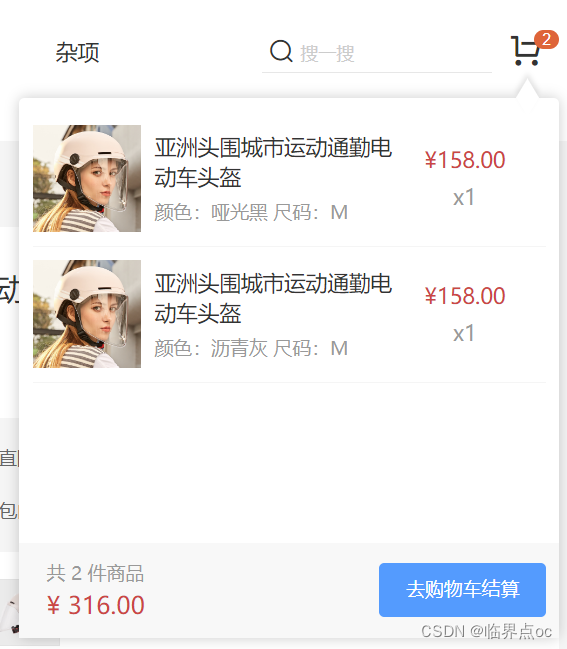
这篇关于前端Vue小兔鲜儿电商项目实战Day05的文章就介绍到这儿,希望我们推荐的文章对编程师们有所帮助!







